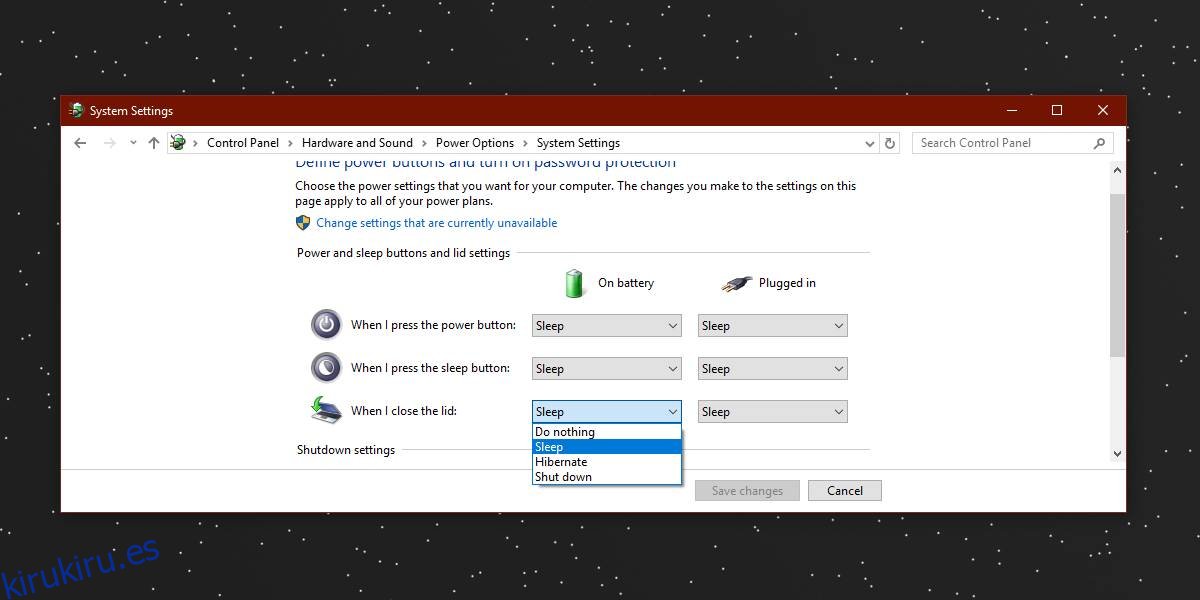Cuando cierra la tapa de su computadora portátil, su sistema puede hacer una de estas tres cosas; dormir, hibernar o apagar. Las tres opciones ponen su sistema en un estado «Apagado» o similar. La cuarta opción es que cerrar la tapa no hace nada. Si necesita bloquear Windows 10 cuando cierre la tapa de su computadora portátil, necesitará una aplicación de terceros llamada Lid Lock.
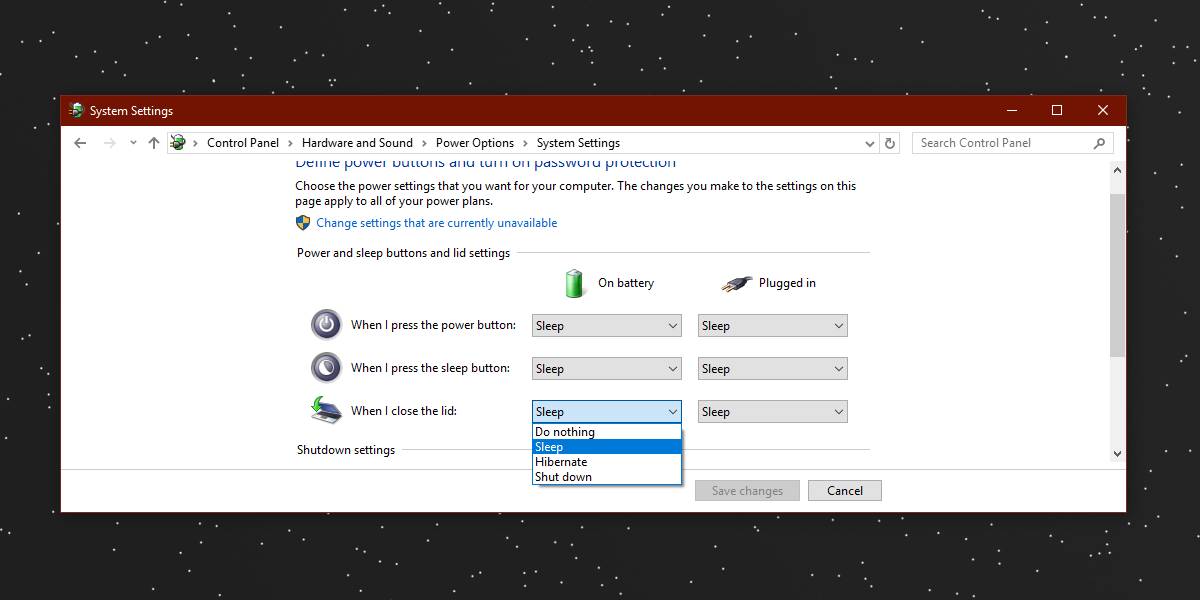
Bloquear Windows 10
Lid Lock es gratis pero parece que el sitio web del desarrollador está caído y no puede descargar la aplicación directamente desde ellos. En su lugar, debe recurrir a los repositorios de software. Softpedia tiene una copia eso es seguro para usar, así que continúe y descargue la aplicación desde allí.
La aplicación se ejecuta en la bandeja del sistema y le agrega un ícono de candado. No tiene ningún ajuste configurable. Puede configurarlo para que se inicie cuando inicie Windows 10, pero eso es todo lo que hay que configurar.
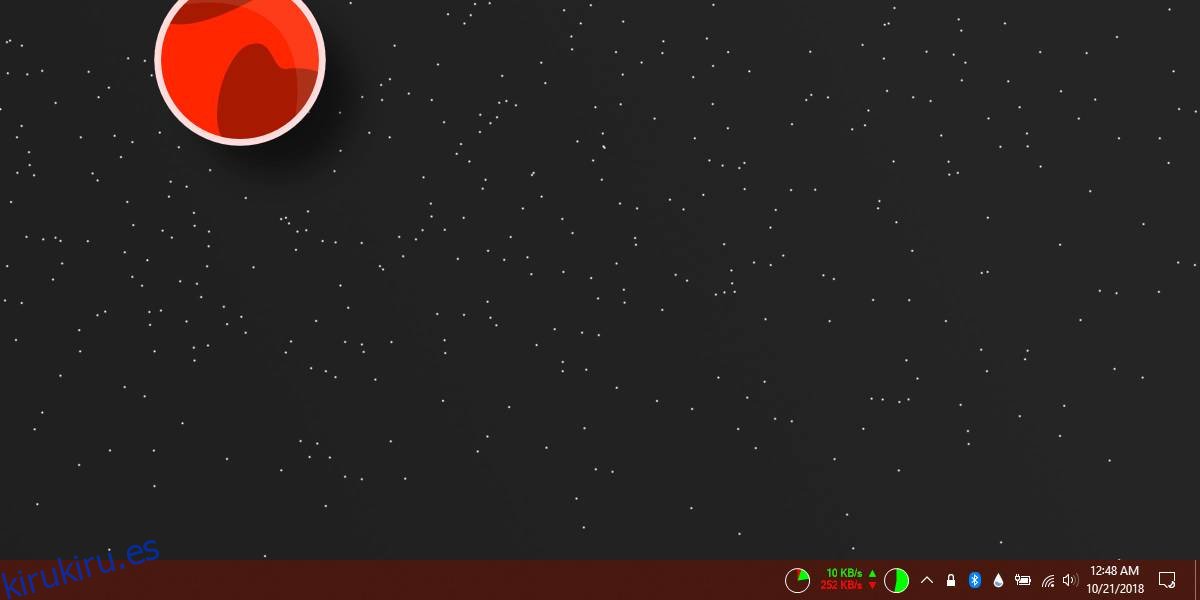
Cierre la tapa de su computadora portátil y su sistema se bloqueará. No entrará en modo de suspensión o hibernación, y tampoco se apagará. Cuando vuelva a abrir la tapa, verá la pantalla de inicio de sesión donde deberá ingresar su PIN o contraseña.
Ahora, bloquear su PC no es difícil. Puede bloquearlo con el atajo de teclado Win + L y se bloqueará bien. La razón por la que es posible que desee bloquear Windows 10 cuando cierra la tapa de su computadora portátil es porque es más rápido y tal vez, si por alguna razón, necesita cerrar la tapa de su computadora portátil de golpe, sabe que el sistema se bloqueará y no se suspenderá. Además, Windows 10 no tiene un gran historial de salir del sueño. Lleva bastante tiempo y, en ocasiones, algo se rompe y solo se puede solucionar si reinicia el sistema.
Windows 10 también le permite configurar lo que sucede cuando presiona el botón de encendido, pero nuevamente las opciones no incluyen bloquear su sistema. Puede presionar el botón de encendido para poner su sistema en suspensión, apagarlo o usarlo para apagar la pantalla.
Ya que estamos hablando de laptops aquí, vale la pena mencionar que no todos los teclados de laptops tienen dos teclas Win, una a cada lado de la barra espaciadora, pocas laptops las tienen y eso hace que sea un poco más difícil ejecutar el atajo de teclado Win + L . Esta es la razón por la que cerrar la tapa de la computadora portátil es más fácil y tal vez incluso un poco intuitivo para cuando necesita dejar su escritorio o dejar su escritorio rápidamente.